Nếu The Thaumaturge không khởi chạy trên máy tính của bạn, khiến bạn bị mắc kẹt và không thể dấn thân vào cuộc phiêu lưu siêu nhiên đó, thì bạn không đơn độc: nhiều game thủ đang gặp phải vấn đề tương tự. Nhưng đừng lo lắng, những người chơi tử tế và tốt bụng sẽ chia sẻ các giải pháp đã được thử nghiệm và xác thực đã giúp họ khắc phục sự cố The Thaumaturge không khởi chạy trên máy tính của họ. Và chúng tôi đã tập hợp chúng ở đây để bạn có thể thử xem liệu chúng có mang lại điều kỳ diệu cho bạn không.

Hãy thử các cách khắc phục sự cố The Thaumaturge không khởi chạy trên PC
Bạn không cần phải thử tất cả các phương pháp sau: chỉ cần thực hiện theo danh sách cho đến khi tìm thấy phương pháp thực hiện được mẹo để khắc phục sự cố The Thaumaturge không khởi chạy trên PC cho bạn.
- Đảm bảo rằng máy tính của bạn đáp ứng các yêu cầu hệ thống
- Thêm biến hệ thống mới (nếu bạn có CPU Intel thế hệ thứ 10 trở lên)
- Cập nhật Windows
- Dừng ép xung CPU và GPU của bạn
- Cập nhật trình điều khiển card đồ họa
- Sửa đổi tỷ lệ lõi hiệu suất
- Vô hiệu hóa các chương trình phần mềm xung đột
- Sửa chữa tập tin hệ thống
1. Đảm bảo máy tính của bạn đáp ứng yêu cầu hệ thống
Nhìn chung, The Thaumaturge có yêu cầu về máy tính tương đối cao, đặc biệt là so với các game khác. Nghĩ lại thì cũng không khó hiểu: với hiệu năng đồ họa khủng trong The Thaumaturge, máy của bạn cần phải đủ mạnh để game có thể chạy và render.
Đây là lý do tại sao nếu The Thaumaturge không khởi chạy trên máy tính của bạn, điều đầu tiên bạn làm là kiểm tra xem máy tính của bạn có đáp ứng các yêu cầu hệ thống tối thiểu cho trò chơi hay không. Nếu máy của bạn ở mức dưới hoặc vừa đủ yêu cầu, bạn có thể cần phải nâng cấp phần cứng của mình để The Thaumaturge có thể chạy.
Dưới đây là yêu cầu của The Thaumaturge để bạn tham khảo:
| tối thiểu | Khuyến khích | |
| BẠN | Windows 10 (64-bit) | Windows 10 (64-bit) |
| Bộ xử lý | AMD Ryzen 5 3600 (6 lõi với 3,5 GHz) hoặc Intel i5-10400F (6 lõi với 2,9 GHz) | AMD Ryzen 5 3600 (6 lõi với 3,5 GHz) hoặc Intel i5-10400F (6 lõi với 2,9 GHz) |
| Ký ức | RAM 16GB | RAM 16GB |
| đồ họa | Radeon RX580 (8GB) hoặc Nvidia GTX 1070 (8GB) hoặc Intel Arc A750 8GB | Radeon 6700xt (12GB) hoặc Nvidia GTX 3060 Ti (8GB) hoặc Intel Arc A770 16GB |
| DirectX | Phiên bản 12 | Phiên bản 12 |
| Kho | Dung lượng trống 25 GB | Dung lượng trống 25 GB |
| Ghi chú bổ sung | SSD (Được khuyến nghị), HDD (Được hỗ trợ). Tốc độ khung hình có thể giảm trong những cảnh có nhiều đồ họa. Hỗ trợ màn hình Ultrawide. | SSD. Tốc độ khung hình có thể giảm trong những cảnh có nhiều đồ họa. Hỗ trợ màn hình Ultrawide. |
Nếu bạn không chắc chắn về cách kiểm tra thông số kỹ thuật máy tính của mình, bạn có thể nhấn nút các cửa sổ chìa khóa và R trên máy tính của bạn cùng lúc, sau đó gõ msinfo32 để kiểm tra chi tiết thông số hệ thống của bạn:
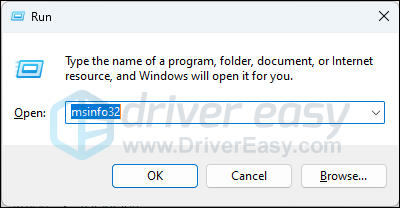
Lưu ý rằng mặc dù tiêu chuẩn của The Thaumaturge dành cho PC tương đối cao nhưng nó không đòi hỏi quá cao: miễn là máy tính của bạn dưới 4 tuổi thì bạn có thể sử dụng. Khi bạn chắc chắn rằng máy của mình đáp ứng yêu cầu hệ thống để chạy trò chơi nhưng The Thaumaturge vẫn từ chối khởi chạy, vui lòng chuyển sang các cách khắc phục khác bên dưới.
2. Thêm biến hệ thống mới (nếu bạn có CPU Intel thế hệ thứ 10 trở lên)
Theo Intel, kể từ thế hệ vi xử lý Intel i-series thứ 10 đã xảy ra lỗi khi tính toán các lệnh OpenSSL, được Intel mô tả đầy đủ hơn. đây . Sự cố này đang gây ra sự cố với trò chơi và do đó gây ra sự cố như trò chơi hoàn toàn không khởi chạy từ bên trong GOG, đặc biệt nếu bạn đang sử dụng GOG GALAXY 2.0.42 trở lên. Để xem đây có phải là thủ phạm khiến The Thaumaturge không khởi chạy trên máy tính của bạn hay không, bạn có thể thử cách giải quyết an toàn sau:
- Trên bàn phím của bạn, nhấn nút các cửa sổ chìa khóa và R đồng thời.
- Sao chép và dán SystemPropertiesNâng cao va đanh Đi vào .
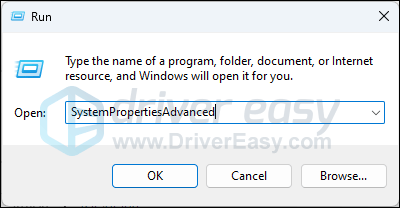
- Nhấp chuột Biến môi trường…
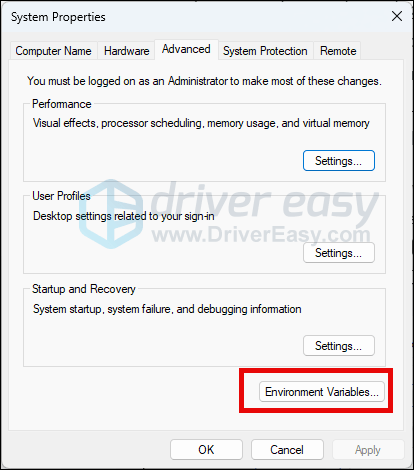
- Lựa chọn Mới… trong phần Biến hệ thống.
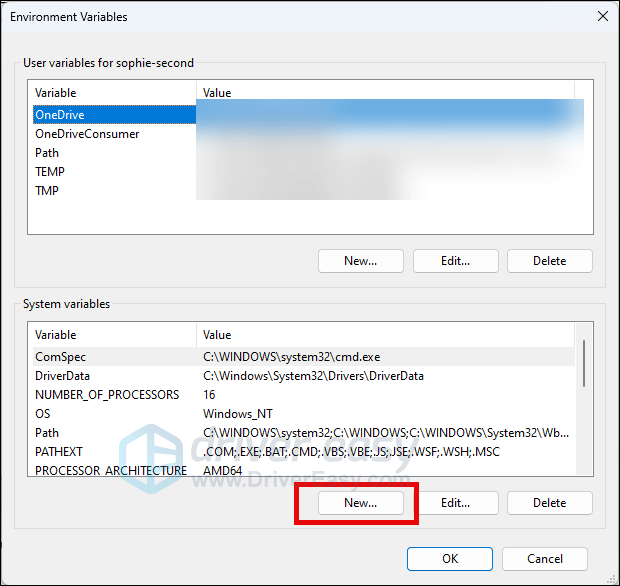
- Sao chép OPENSSL_ia32cap là Tên biến và ~0x20000000 BẰNG Giá trị biến. Sau đó nhấn vào ĐƯỢC RỒI để tiết kiệm.
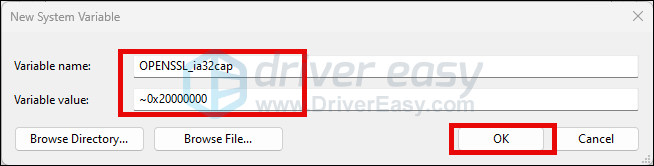
- Khởi động lại máy tính của bạn sau khi thay đổi.
Hãy thử chạy lại The Thaumaturge để xem bây giờ nó có khởi chạy đúng cách không. Nếu không, xin vui lòng tiếp tục.
3. Cập nhật Windows
Nếu hệ thống của bạn không được cập nhật thường xuyên thì có thể có các vấn đề như thư viện thời gian chạy lỗi thời hoặc bản phân phối lại C++ trực quan có thể khiến các chương trình như The Thaumaturge tiêu tốn nhiều tài nguyên máy tính không khởi chạy đúng cách. Để đảm bảo rằng bạn đã cài đặt các bản cập nhật mới nhất hiện có:
- Trên bàn phím của bạn, nhấn nút các cửa sổ phím, sau đó gõ kiểm tra cập nhật s, sau đó nhấp vào C chết tiệt để cập nhật .
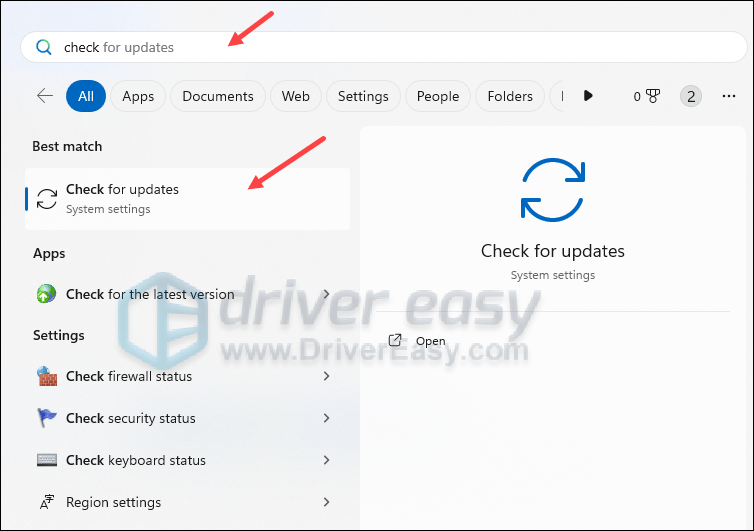
- Nhấp chuột Kiểm tra cập nhật và Windows sẽ quét mọi bản cập nhật có sẵn.
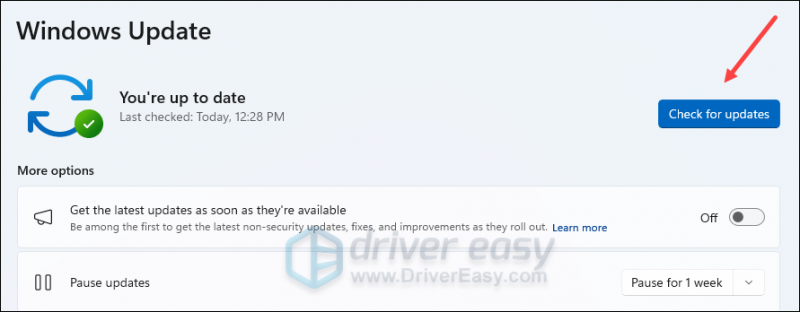
- Nếu có bản cập nhật sẵn có, Windows sẽ tự động tải chúng xuống cho bạn. Khởi động lại máy tính của bạn để bản cập nhật có hiệu lực nếu cần.

- Nếu có KHÔNG các bản cập nhật có sẵn, bạn sẽ thấy Bạn đã cập nhật như thế này.
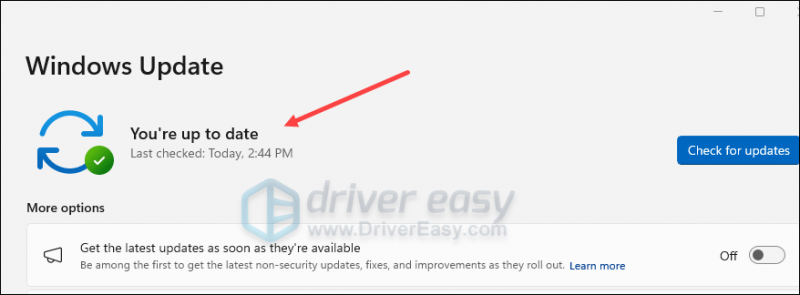
Sau đó thử khởi chạy The Thaumaturge để xem bây giờ nó có hoạt động không. Nếu sự cố vẫn còn, vui lòng chuyển sang cách khắc phục tiếp theo.
4. Dừng ép xung CPU và GPU của bạn
Mặc dù việc ép xung CPU và GPU thường có thể tăng hiệu suất chơi game và đồ họa của bạn, điều này đủ hấp dẫn nếu bạn đang chơi các trò chơi như The Thaumaturge, nhưng có nhiều khả năng việc làm như vậy có thể gây mất ổn định, quá nhiệt và làm hỏng các thành phần PC của bạn, đặc biệt là nếu nó được thực hiện không đúng cách hoặc quá mức.
Vì vậy, nếu bạn đang ép xung máy tính của mình trong BIOS hoặc thông qua các chương trình phần mềm như MSI Afterburner hoặc Intel Extreme Tuning Utility (Intel XTU), vui lòng ngừng thực hiện việc đó ngay bây giờ. Chỉ cần khôi phục cài đặt CPU và GPU về mặc định, sau đó thử khởi chạy lại The Thaumaturge để xem nó có chạy tốt không.
Nếu bạn không ép xung GPU hoặc CPU nhưng The Thaumaturge vẫn từ chối khởi chạy hoặc hoạt động, vui lòng chuyển sang các cách khắc phục khác bên dưới.
5. Cập nhật driver card đồ họa
Trình điều khiển card màn hình lỗi thời hoặc không chính xác cũng có thể là thủ phạm khiến The Thaumaturge không khởi chạy, vì vậy nếu các phương pháp trên không giúp The Thaumaturge khởi chạy, rất có thể trình điều khiển đồ họa của bạn bị hỏng hoặc lỗi thời. Vì vậy, bạn nên cập nhật trình điều khiển của mình để xem nó có giúp ích không.
Có 2 cách chủ yếu để bạn có thể cập nhật trình điều khiển đồ họa của mình: thủ công hoặc tự động.
Tùy chọn 1: Cập nhật trình điều khiển đồ họa của bạn theo cách thủ công
Nếu bạn là một game thủ am hiểu công nghệ, bạn có thể dành chút thời gian cập nhật trình điều khiển GPU theo cách thủ công.
Để làm như vậy, trước tiên hãy truy cập trang web của nhà sản xuất GPU của bạn:
Sau đó tìm kiếm mô hình GPU của bạn. Lưu ý rằng bạn chỉ nên tải xuống trình cài đặt trình điều khiển mới nhất tương thích với hệ điều hành của mình. Sau khi tải xuống, hãy mở trình cài đặt và làm theo hướng dẫn trên màn hình để cập nhật.
Tùy chọn 2: Tự động cập nhật trình điều khiển đồ họa của bạn (Được khuyến nghị)
Nếu bạn không có thời gian, sự kiên nhẫn hoặc kỹ năng để cập nhật trình điều khiển theo cách thủ công, bạn có thể thực hiện việc đó một cách tự động với Lái xe dễ dàng . Driver Easy sẽ tự động nhận dạng hệ thống của bạn và tìm trình điều khiển chính xác cho nó. Bạn không cần biết chính xác máy tính của mình đang chạy hệ thống gì, bạn không cần phải lo lắng về việc tải xuống sai trình điều khiển và bạn không cần phải lo lắng về việc mắc lỗi khi cài đặt. Driver Easy xử lý tất cả.
Bạn có thể tự động cập nhật trình điều khiển của mình bằng MIỄN PHÍ hoặc là Phiên bản chuyên nghiệp của Driver Easy. Nhưng với phiên bản Pro, chỉ cần 2 bước (và bạn sẽ nhận được hỗ trợ đầy đủ cũng như đảm bảo hoàn tiền trong 30 ngày):
- Tải xuống và cài đặt Driver Easy.
- Chạy Driver Easy và nhấp vào Quét ngay cái nút. Driver Easy sau đó sẽ quét máy tính của bạn và phát hiện bất kỳ trình điều khiển nào có vấn đề.
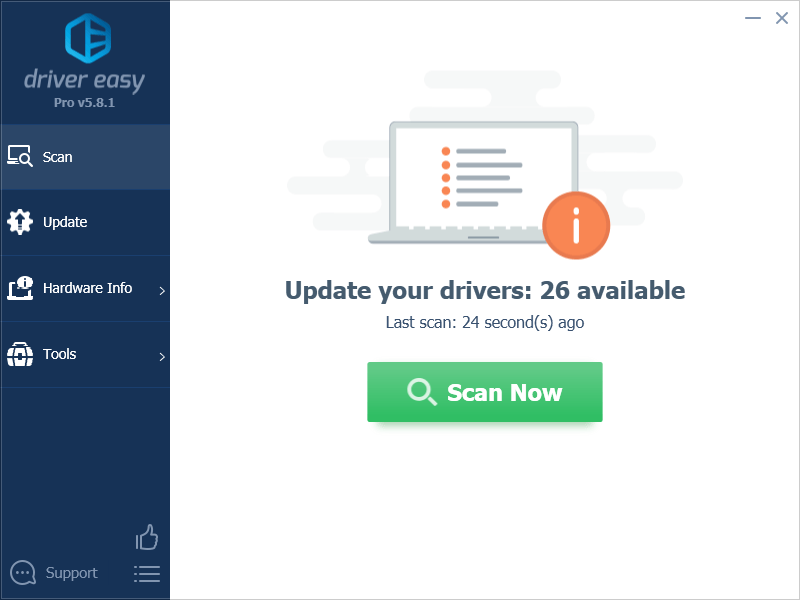
- Nhấp chuột Cập nhật tất cả để tự động tải xuống và cài đặt đúng phiên bản của tất cả các trình điều khiển bị thiếu hoặc lỗi thời trên hệ thống của bạn. (Điều này đòi hỏi Phiên bản chuyên nghiệp – bạn sẽ được nhắc nâng cấp khi nhấp vào Cập nhật tất cả.)
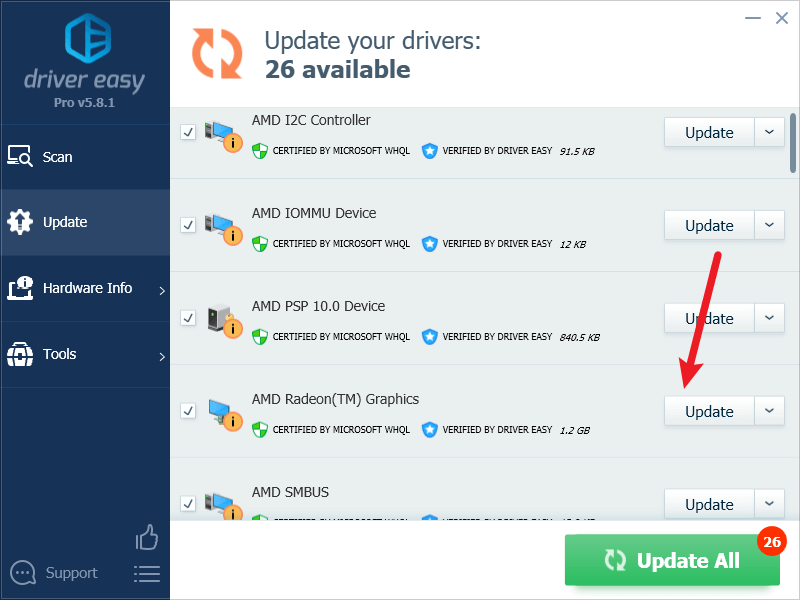
Ghi chú : Bạn có thể làm điều đó miễn phí nếu muốn, nhưng một phần phải thực hiện thủ công. - Khởi động lại PC của bạn để những thay đổi có hiệu lực.
Hãy thử chạy lại The Thaumaturge và xem trình điều khiển đồ họa mới nhất có giúp nó khởi chạy hay không. Nếu cách khắc phục này không hiệu quả với bạn, hãy thử cách khắc phục tiếp theo bên dưới.
6. Sửa đổi tỷ lệ lõi hiệu suất
Tỷ lệ lõi hiệu suất xác định tốc độ CPU của bạn. CPU của bạn càng mạnh thì số mặc định sẽ càng lớn. Ví dụ: tỷ lệ lõi hiệu năng của bộ xử lý Intel Core i9 14900K là 57x và của Intel i5-9600K là 51x. Đối với một số game thủ, The Thaumaturge từ chối khởi chạy trên máy tính của họ vì tỷ lệ lõi hiệu năng cho CPU của họ không được đặt đúng.
Để xem đây có phải là trường hợp của bạn hay không, bạn có thể dùng thử chương trình phần mềm ép xung miễn phí (chúng tôi sẽ sử dụng Intel XTU làm ví dụ ở đây) và sau đó tinh chỉnh tỷ lệ lõi hiệu năng theo cách này:
Intel XTU chỉ dành cho bộ xử lý Intel dòng K và X, vì vậy nếu bộ xử lý của bạn không phù hợp, hãy thử một chương trình khác như MSI Afterburner hoặc AMD Ryzen Master. Hoặc nếu đủ hiểu biết về công nghệ, bạn có thể thực hiện các thay đổi trực tiếp trong BIOS hoặc UEFI mà không cần sử dụng bất kỳ phần mềm ép xung nào của bên thứ ba.- Khởi chạy Intel XTU. Đi đến Điều chỉnh cơ bản > Hệ thống ép xung > Tỷ lệ cốt lõi hiệu suất . Thay đổi giá trị thành một số nhỏ hơn một chút so với mặc định. Ví dụ: tôi có 52x và tôi sẽ đổi nó thành 51x.
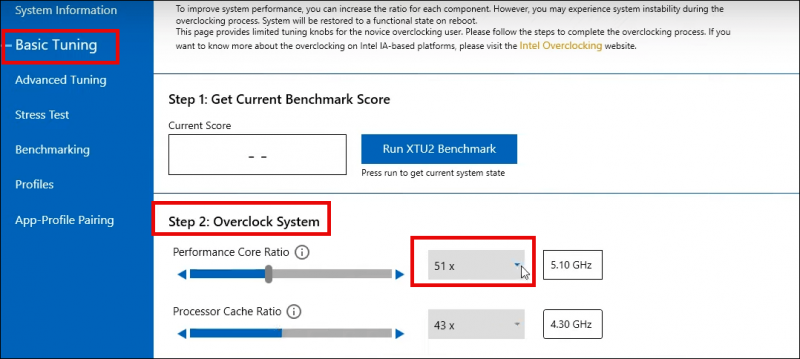
- Lưu thay đổi và khởi động lại máy tính của bạn.
Hãy thử chạy lại The Thaumaturge để xem bây giờ nó có khởi chạy tốt không. Nếu The Thaumaturge vẫn từ chối khởi chạy, vui lòng thay đổi giá trị về mặc định và thử phương pháp tiếp theo bên dưới.
7. Vô hiệu hóa các chương trình phần mềm xung đột
Một lý do rất phổ biến khác khiến The Thaumaturge không khởi chạy là do các chương trình phần mềm xung đột đang chạy ẩn và Không gian làm việc Citrix là trò chơi nổi tiếng nhất không hòa hợp với GOG. Nhìn thấy đây để biết thêm thông tin nếu bạn quan tâm.
Ngoài Citrix, còn có những chương trình khác thường được đề cập trong danh sách phần mềm có thể xung đột của Steam. Kiểm tra xem bạn đã cài đặt chúng chưa:
- NZXT CAM
- Bộ đốt sau của MSI
- Razer Cortex (nếu bạn có sản phẩm Razer, hãy cố gắng đảm bảo trình điều khiển của chúng được cập nhật lên phiên bản mới nhất)
- Phần mềm chống virus hoặc phần mềm gián điệp
- VPN, proxy hoặc phần mềm tường lửa và bảo mật khác
- P2P hoặc phần mềm chia sẻ tập tin
- Phần mềm lọc hoặc chặn IP
- Tải xuống các chương trình quản lý
Hầu hết các phần mềm đáng ngờ đều liên quan đến kết nối mạng hoặc quá trình tải xuống, vì vậy nếu bạn chưa cài đặt phần mềm nêu trên, hãy xem liệu bạn có các chương trình phần mềm khác sẽ chiếm tài nguyên mạng của bạn hay không.
Nếu bạn có các chương trình này đang chạy ẩn, hãy thử tắt chúng trong Trình quản lý tác vụ theo cách sau:
- Trên bàn phím của bạn, nhấn nút Logo Windows + phím R đồng thời để mở hộp Run.
- Kiểu nhiệm vụ và nhấn Enter.
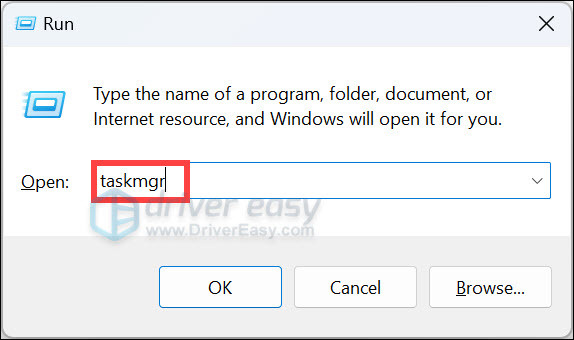
- Lựa chọn Quy trình . Sau đó nhấp chuột phải vào quy trình bạn không cần và chọn Kết thúc nhiệm vụ .
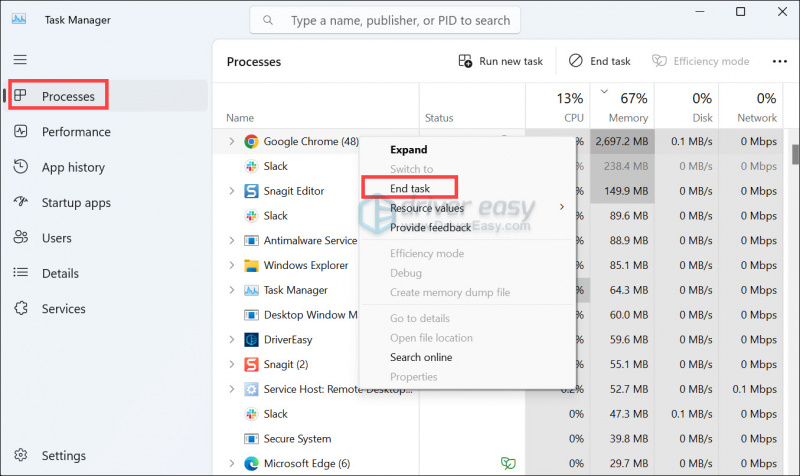
Nếu bạn đã đảm bảo rằng mình chưa cài đặt chương trình nào như vậy nhưng The Thaumaturge vẫn từ chối khởi chạy, vui lòng chuyển sang cách khắc phục tiếp theo bên dưới.
8. Sửa chữa tập tin hệ thống
Nếu bạn đang gặp phải sự cố dai dẳng với The Thaumaturge và không có giải pháp nào trước đây tỏ ra hiệu quả, thì có thể nguyên nhân là do các tệp hệ thống bị hỏng của bạn. Để khắc phục điều này, việc sửa chữa các tập tin hệ thống trở nên quan trọng. Công cụ Trình kiểm tra Tệp Hệ thống (SFC) có thể hỗ trợ bạn trong quá trình này. Bằng cách thực hiện lệnh “sfc /scannow”, bạn có thể bắt đầu quá trình quét để xác định sự cố và sửa chữa các tệp hệ thống bị thiếu hoặc bị hỏng. Tuy nhiên, điều quan trọng cần lưu ý là công cụ SFC chủ yếu tập trung vào việc quét các tệp chính và có thể bỏ qua các vấn đề nhỏ .
Trong trường hợp công cụ SFC không hoạt động, nên sử dụng công cụ sửa chữa Windows chuyên dụng và mạnh mẽ hơn. pháo đài là một công cụ sửa chữa Windows tự động có khả năng vượt trội trong việc xác định các tệp có vấn đề và thay thế các tệp bị trục trặc. Bằng cách quét toàn diện PC của bạn, Fortect có thể cung cấp giải pháp toàn diện và hiệu quả hơn để sửa chữa hệ thống Windows của bạn.
- Tải xuống và cài đặt Fortect.
- Mở Fortect. Nó sẽ quét miễn phí PC của bạn và cung cấp cho bạn báo cáo chi tiết về tình trạng PC của bạn .
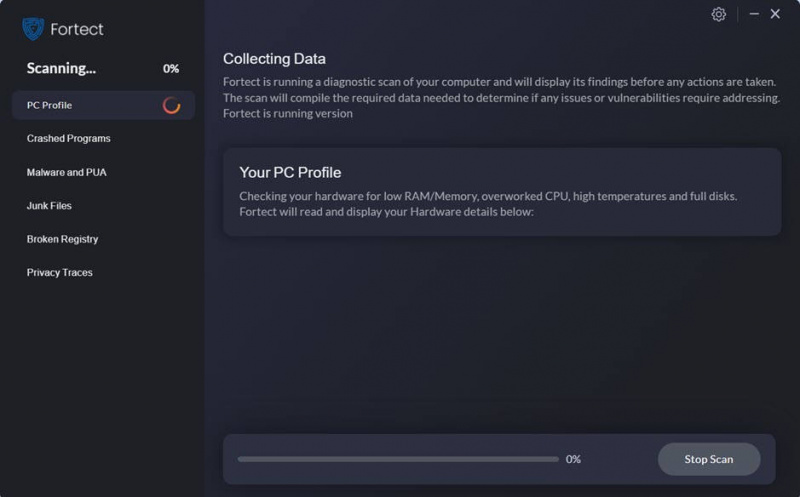
- Sau khi hoàn tất, bạn sẽ thấy một báo cáo hiển thị tất cả các vấn đề. Để tự động khắc phục tất cả sự cố, hãy nhấp vào Bắt đầu sửa chữa (Bạn sẽ cần mua phiên bản đầy đủ. Nó đi kèm với một Đảm bảo hoàn tiền trong 60 ngày để bạn có thể hoàn tiền bất cứ lúc nào nếu Fortect không khắc phục được sự cố của bạn).
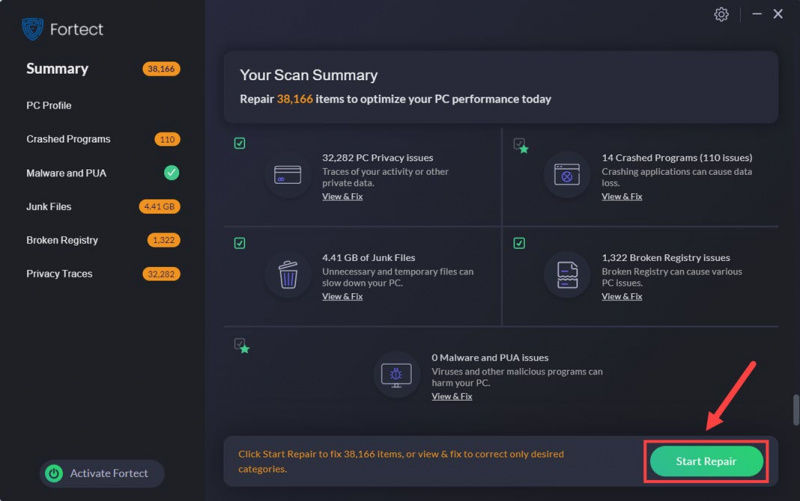
Cảm ơn đã đọc bài viết trên. Nếu bạn có những đề xuất mang tính xây dựng khác giúp khắc phục sự cố The Thaumaturge không khởi chạy hoặc hoạt động trên PC cho bạn, vui lòng chia sẻ. Tất cả chúng ta đều có tai.

![[SOLVED] Các tiện ích Windows 11 không hoạt động](https://letmeknow.ch/img/knowledge/15/windows-11-widgets-not-working.jpg)

![[SOLVED] Red Dead Redemption 2 Vấn đề nói lắp và FPS](https://letmeknow.ch/img/knowledge/30/red-dead-redemption-2-stuttering.jpg)


